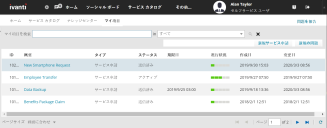マイ項目
[マイ項目] ワークスペースを使用して、送信したサービス申請や、報告したインシデントを追跡できます。必要であれば、新規のサービス申請やインシデントをこのページから送信することもできます。
[ホーム] ワークスペースの [マイ オープン項目] リストからも、同じ項目リストを追跡できます。
(リスト ビューでレコードをクリックすると、そのレコードのステータスおよびその他の詳細が表示されます。
[マイ項目リストに戻る] をクリックしてリスト ビューに戻ります。
必要に応じて、リスト ビューの絞りこみを行えます。 管理者は、リスト内のすべての項目を閲覧できます。
•特定の項目を検索するには、[マイ項目を検索] フィールドにキーワードを入力し、![]() アイコンをクリックします。 一致した結果が表示されます。
アイコンをクリックします。 一致した結果が表示されます。
•焦点を絞って検索するには、 検索ドロップダウン リストを使用して、[申請]、[問題] などのカテゴリを選択します。
•すべての検索条件をクリアするには、![]() アイコンをクリックします。
アイコンをクリックします。
)
1.ワークスペース メニューで [マイ項目] をクリックします。
2.ページの右上の領域で [新規サービス申請] をクリックします。 [サービス カタログ] ワークスペースが開きます。 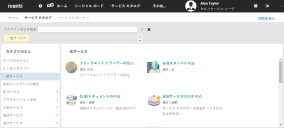
3.左側のナビゲーション ペインで、カテゴリ別に閲覧します。 申請の対象となる正しい項目が見つかった場合は、メイン ペインでそれを選択します。
4.表示されたフォームで、必要に応じてフィールドに情報を入力します。 フォームが1ページで収まらない場合は、[続行] (右下にあります) をクリックして、フィールドへの記入を進めます。 選択した申請のタイプによって、フォームはそれぞれ異なります。
5.必要な情報をすべて入力後、[レビューして送信] をクリックします。 情報の正確性をレビューします。
6.送信前に変更を行うには、[編集/戻る] をクリックします。 申請を送信した後は、戻ってフォームを編集することはできません。
7.[送信] をクリックします。申請はリスト ビューに表示され、追跡できるようになります。
申請について追加情報を要求する最新情報のメールが、サービス デスクまたはヘルプ デスクから届く場合があります。 その場合は、メールに記載されている期間内に応答してください。応答しない場合、その申請は解決策なしで自動的にクローズされます。
進行中のサービス申請がある場合、その申請にメモや添付ファイル (画像、ドキュメントなど) を追加することにより、申請を更新できます。 それらの追加資料は永久的に申請レコードの一部となり、申請者が削除することはできません。
1.ワークスペース メニューで [マイ項目] をクリックします。
2.リスト ビューで、更新する申請を開きます。
3.[サービス申請進捗] タブをクリックします。
•[新規メモを追加] フィールドにメモを入力し、[メモを追加] をクリックします。
•[添付を追加] フィールドで ![]() アイコンをクリックして、添付するファイルを選択します。
アイコンをクリックして、添付するファイルを選択します。
4.[マイ項目リストに戻る] をクリックします。申請が新しい情報で更新されます。
次回、このサービス申請を開き、[サービス申請進捗] タブをクリックすると、タイムスタンプとともにメモや添付ファイルが表示されます。
1.ワークスペース メニューで [マイ項目] をクリックします。
2.ページの右上の領域で [問題を報告] をクリックします。 フォームが表示されます。
3.テンプレートを選択してフィールドに情報を入力する前に、右側の [考えられる解決策] パネルに目を通して、自分で問題を解決できないか確認してください。 使える解決策があれば、[解決] (パネルの右下) をクリックしてインシデントをクローズします。
4.使える解決策がなければ、[テンプレート] ドロップダウン リストをクリックして、問題に合ったテンプレートを見つけます。 テンプレートが見つからない場合は、[なし] を使用します。
5.インシデントについて [サマリ] タイトルを入力し、 [説明] フィールドに問題の詳細を記述します。 [緊急度] フィールドで、この問題が示す緊急度を選択します。
6.[インシデントを保存] をクリックします。
保存すると、問題がインシデントになり、追跡用の ID が付きます。
インシデントについて追加情報を要求する最新情報のメールが、サービス デスクまたはヘルプ デスクから届く場合があります。 その場合は、メールに記載されている期間内に応答してください。応答しない場合、そのインシデントは解決策なしで自動的にクローズされます。
サービス デスクまたはヘルプ デスクによるインシデントの解決を助けるため、インシデントへのメモや添付ファイルの追加が必要になる場合があります。 これは、インシデントを記録した後でないと行えません。 追加したメモや添付ファイルは、永久的にインシデント レコードの一部となり、申請者が削除することはできません。
1.ワークスペース メニューで [マイ項目] をクリックします。
2.リスト ビューでインシデントを見つけて、開きます。
•[添付] セクションで [参照] をクリックし、添付するファイルを選択します。
•[新規メモ] テキスト ボックスにメモを入力します。
3.[保存] をクリックして、[マイ項目リストに戻る] をクリックします。
作成済みのインシデントはどれでも、その現在のステータスに関係なく、クローズすることができます。 典型的な理由としては、自分で解決するため、それ以上の調査は必要ないと判断したため、 サービス デスクまたはヘルプ デスクによってスタータスが「解決済み」に更新された後でインシデントがクローズされたと見極めたため、などが挙げられます。
1.ワークスペース メニューで [マイ項目] をクリックします。
2.リスト ビューでインシデントを開きます。
3.フォームの最下部にある [インシデントをクローズ] をクリックします。
4.[マイ項目リストに戻る] をクリックします。インシデントのステータスが [クローズ済み] に変わります。
インシデントがクローズされた後、問題がどの程度効果的に解決されたかについてフィードバックを求める調査メールが届く場合があります。 調査への回答は、インシデントと一緒に保存されます。